 Tutorial sistem
Tutorial sistem
 Siri Windows
Siri Windows
 Bagaimana cara membetulkan komputer yang tidak akan mengenali monitor kedua di Windows?
Bagaimana cara membetulkan komputer yang tidak akan mengenali monitor kedua di Windows?
Bagaimana cara membetulkan komputer yang tidak akan mengenali monitor kedua di Windows?
First, ensure the monitor is powered on and cables are securely connected, trying a different cable, port, or device to rule out hardware issues. 2. Next, manually detect the monitor in Windows by going to Display settings and clicking Detect, or using Win + P to select Extend or Duplicate. 3. Update or reinstall graphics drivers via Device Manager, or download the latest version from Intel, NVIDIA, or AMD’s website, uninstalling and restarting if necessary. 4. Check graphics control panel settings—Intel, NVIDIA, or AMD—and enable multiple displays appropriately. 5. Test with a different user account or in Safe Mode to identify software conflicts. 6. Finally, verify hardware limitations, such as GPU support, power settings on laptops, or correct port usage when using dedicated graphics, as these can prevent dual-monitor setups from working properly.

If your computer isn’t recognizing a second monitor in Windows, it can be frustrating—especially if you rely on a dual-screen setup. The good news is that most issues like this are fixable with a few troubleshooting steps. Here’s how to get your second monitor working again.

1. Check the Basics First
Before diving into software settings, rule out simple hardware or connection issues:
- Ensure the monitor is powered on – Check that the second monitor’s power light is on and it’s not in sleep mode.
- Verify cable connections – Make sure the video cable (HDMI, DisplayPort, DVI, or VGA) is securely plugged into both the monitor and your PC.
- Try a different cable or port – A damaged cable or faulty port can prevent detection. Swap in a known-working cable or use a different video output on your computer.
- Test the monitor on another device – Connect the second monitor to a laptop or another PC to confirm it’s functioning properly.
2. Manually Detect the Monitor in Windows
Sometimes Windows just needs a nudge to find the second display.

- Right-click on the desktop and select Display settings.
- Scroll down and click Detect under the "Rearrange your displays" section.
- Windows will search for and attempt to connect to the second monitor.
If the monitor still doesn’t appear, try pressing Win + P to open the projection menu. Choose Extend or Duplicate—this can sometimes trigger detection.
3. Update or Reinstall Graphics Drivers
Outdated, corrupt, or incompatible graphics drivers are a common cause.

Steps to update:
- Press Win + X and select Device Manager.
- Expand Display adapters.
- Right-click your graphics card (e.g., Intel UHD Graphics, NVIDIA GeForce, AMD Radeon) and choose Update driver.
- Select Search automatically for updated driver software.
If that doesn’t help, uninstall the driver:
- In Device Manager, right-click the graphics driver and choose Uninstall device.
- Restart your computer—Windows will reinstall the driver automatically.
For best results, download the latest driver from the manufacturer’s website:
- Intel: //m.sbmmt.com/link/706449df952ee5a68b92454ec61a18c4
- NVIDIA: //m.sbmmt.com/link/84b30ffe622e26fdc1e92969e4e874cc
- AMD: //m.sbmmt.com/link/76ea811ab0fa4779bc19b003bec98570
4. Check Graphics Control Panel Settings
Sometimes the second monitor is disabled in the GPU’s control panel.
- For Intel: Right-click desktop → Intel Graphics Settings → Display → Multiple Displays → Choose Extend these displays.
- For NVIDIA: Right-click desktop → NVIDIA Control Panel → Set up multiple displays → Enable the second monitor.
- For AMD: Right-click desktop → AMD Radeon Software → Display → Eyefinity → Enable multi-display.
5. Try a Different User Account or Safe Mode
To rule out software conflicts:
- Create a new user account in Windows and log in. Test the second monitor there.
- Or, boot into Safe Mode with Networking and check if the monitor is detected. If it works in Safe Mode, a third-party app or driver may be interfering.
6. Consider Hardware Limitations
Some older or low-end systems may not support dual monitors:
- Check your graphics card specifications—does it support multiple displays?
- Some laptops disable the second display when running on battery—try plugging in the charger.
- Using a mix of integrated and dedicated graphics? Make sure the second monitor is connected to the correct port (e.g., use the GPU ports, not the motherboard ones, if you have a dedicated card).
Basically, start simple: check cables and power, use Windows Detect, update drivers, and verify settings in your graphics control panel. Most second monitor issues come down to one of these steps. It’s not complicated—just methodical.
Atas ialah kandungan terperinci Bagaimana cara membetulkan komputer yang tidak akan mengenali monitor kedua di Windows?. Untuk maklumat lanjut, sila ikut artikel berkaitan lain di laman web China PHP!

Alat AI Hot

Undress AI Tool
Gambar buka pakaian secara percuma

Undresser.AI Undress
Apl berkuasa AI untuk mencipta foto bogel yang realistik

AI Clothes Remover
Alat AI dalam talian untuk mengeluarkan pakaian daripada foto.

Clothoff.io
Penyingkiran pakaian AI

Video Face Swap
Tukar muka dalam mana-mana video dengan mudah menggunakan alat tukar muka AI percuma kami!

Artikel Panas

Alat panas

Notepad++7.3.1
Editor kod yang mudah digunakan dan percuma

SublimeText3 versi Cina
Versi Cina, sangat mudah digunakan

Hantar Studio 13.0.1
Persekitaran pembangunan bersepadu PHP yang berkuasa

Dreamweaver CS6
Alat pembangunan web visual

SublimeText3 versi Mac
Perisian penyuntingan kod peringkat Tuhan (SublimeText3)
 Ikon dulang sistem komputer tidak kemas, bagaimana mengaturnya?
Aug 21, 2025 pm 08:12 PM
Ikon dulang sistem komputer tidak kemas, bagaimana mengaturnya?
Aug 21, 2025 pm 08:12 PM
Menyembunyikan ikon dulang sistem tanpa menjejaskan operasi program, hanya menghilangkan paparan visual; 2. Benar-benar membersihkan dan melumpuhkan item permulaan yang tidak penting melalui pengurus tugas; 3. Selesaikan kekacauan dan nyahpasang perisian dan buat kebiasaan membatalkan penggabungan dan semak semasa pemasangan, untuk mencapai matlamat ganda visual yang menyegarkan dan pengoptimuman sumber.
 Cara Menyelesaikan Masalah Mengemas kini Windows: Panduan Microsoft
Aug 22, 2025 am 11:54 AM
Cara Menyelesaikan Masalah Mengemas kini Windows: Panduan Microsoft
Aug 22, 2025 am 11:54 AM
Runthewindowsupdatetroubleshootertoautomaticallyfixcommonissuesbynavigatingtosettings> sistem> penyelesaian masalah> lain yang lain
!['Aktifkan Windows' Watermark tidak akan hilang [4 helah penyingkiran]](https://img.php.cn/upload/article/001/431/639/175574412212996.jpg?x-oss-process=image/resize,m_fill,h_207,w_330) 'Aktifkan Windows' Watermark tidak akan hilang [4 helah penyingkiran]
Aug 21, 2025 am 10:42 AM
'Aktifkan Windows' Watermark tidak akan hilang [4 helah penyingkiran]
Aug 21, 2025 am 10:42 AM
Jika "mengaktifkan" watermarkpersists, trythesesteps: 1.ActivateWithavalidProducteyinsettings.2.usecommandprompttomanuallyactivate.3.HidethewatermarkViareGistryitor.4.USEATHIRDDIRD-Partytoolcautiously.
 Bagaimana untuk memperbaiki penggunaan cakera 100% dalam Windows Task Manager.
Aug 21, 2025 am 05:45 AM
Bagaimana untuk memperbaiki penggunaan cakera 100% dalam Windows Task Manager.
Aug 21, 2025 am 05:45 AM
Ifyou'reexperiencing100%diskusageinWindows,trythesesteps:1.DisableWindowsSearchandSysMainservices.2.UpdatediskdriversviaDeviceManager.3.RunDiskCleanuptoremovetemporaryfiles.4.Adjustvirtualmemorysettingsmanually.5.TurnofftipsandsuggestionsinSettings.
 Tetap: Windows menunjukkan 'ralat baca cakera berlaku'
Aug 21, 2025 am 02:10 AM
Tetap: Windows menunjukkan 'ralat baca cakera berlaku'
Aug 21, 2025 am 02:10 AM
"Adiskreaderroroccurred" messageistypicypiceasedyacorrupruptedmbr, faultycables, incorrectbootorder, orsoftwareissuesrathhanimmediateHardwareFailure.2.RestartTheComputerandcheckthatsataandpowercableBesareseCureShectely, andverifyheDreDerToReToReToTheReShoDe
 Win7 Sistem Taskbar Icon Paparan Abnormally_Win7 Ikon Dulang Langkah Pembaikan Garbled
Aug 21, 2025 pm 08:18 PM
Win7 Sistem Taskbar Icon Paparan Abnormally_Win7 Ikon Dulang Langkah Pembaikan Garbled
Aug 21, 2025 pm 08:18 PM
Bagaimana untuk menetapkan paparan yang tidak normal ikon bar tugas Win7 termasuk membina semula cache ikon, menyesuaikan tetapan paparan, memeriksa fail sistem, membersihkan pendaftaran dan anti-virus. 1. Padam fail iconcache.db dan mulakan semula untuk membina semula cache ikon; 2. Laraskan saiz ikon dan tetapan fon melalui "pemperibadian"; 3. Jalankan perintah SFC/Scannow untuk memeriksa dan membaiki fail sistem; 4. Tambah nilai kunci ISShortcut kepada pendaftaran; 5. Anti-virus yang komprehensif untuk memastikan keselamatan sistem. Punca termasuk rasuah cache, jangkitan virus, fail sistem atau isu pendaftaran, dan kegagalan perkakasan. Kaedah pencegahan termasuk pembersihan fail sampah secara tetap, mengemas kini perisian anti-virus, dengan berhati-hati memasang perisian, sistem sandaran dan mengemas kini pemacu. Petua lain yang tidak biasa termasuk menggunakan sistem pemulihan, menyahpasang dan mencantikkan perisian
 Tetap: Windows mendapat 'Percubaan dibuat untuk menulis kepada ralat memori baca sahaja'
Aug 22, 2025 am 11:48 AM
Tetap: Windows mendapat 'Percubaan dibuat untuk menulis kepada ralat memori baca sahaja'
Aug 22, 2025 am 11:48 AM
Kemas kini atau pemacu peranti rollback, terutamanya kad grafik, chipset dan pemandu SSD; 2. Jalankan alat diagnostik memori Windows untuk mengesan dan menggantikan RAM yang rosak; 3. Gunakan perintah SFC/Scannow dan DISM untuk membaiki fail sistem; 4. Kembalikan tetapan lalai dalam BIOS untuk membatalkan overclocking; 5. Nyahpasang perisian atau kemas kini sistem yang baru dipasang dalam mod selamat; 6. Jalankan Chkdsk untuk memeriksa kesilapan cakera; 7. Kemas kini firmware BIOS/UEFI dengan berhati -hati; 8. Sebagai usaha terakhir, lakukan pemasangan Windows yang bersih selepas membuat sandaran data. Kesalahan ini biasanya disebabkan oleh masalah perisian atau pemandu. Dalam kebanyakan kes, ia dapat diselesaikan melalui penyelesaian masalah secara beransur -ansur tanpa menggantikan perkakasan. Ia akhirnya boleh dibaiki sepenuhnya melalui pemasangan semula sistem.
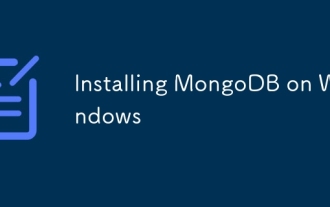 Memasang MongoDB pada Windows
Aug 20, 2025 pm 03:06 PM
Memasang MongoDB pada Windows
Aug 20, 2025 pm 03:06 PM
Muat turun muat turun muat turun muat turun muat turun, pemilihan yang, dan opsultStorePrcomeGE






